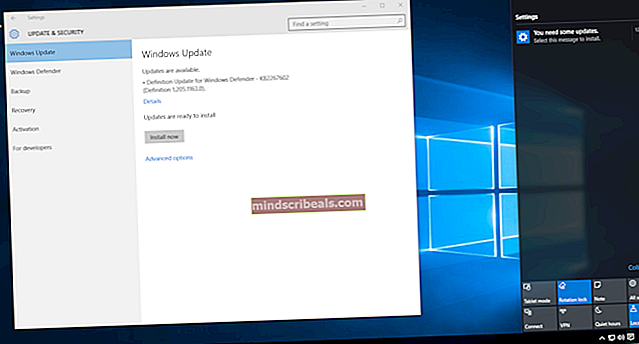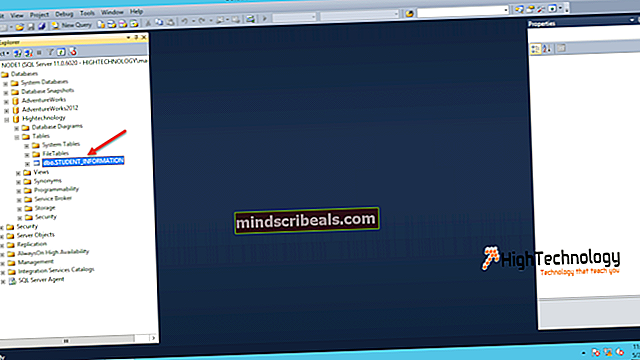FIX: Windows 10 installationsfejl 0x800700D
Da en ganske betydelig procentdel af de Windows-brugere, der valgte at opgradere deres computere til Windows 10 fra tidligere versioner af operativsystemet, stødte på en række forskellige problemer, besluttede mange (mere computerkyndige) forbrugere at udføre rene installationer af Windows 10 i stedet . En ren installation er, når et operativsystem er installeret på en computer, der ikke allerede har et operativsystem.
Det er dog ikke som om der absolut ikke er nogen chance for, at du løber ind i nogen vægge, når du udfører en ren installation af Windows 10. En af de mest almindelige vægge, som du måske støder på, når du udfører en ren installation af Windows 10 - en væg, der er ret høj - er fejl 0x800700D. Fejl 0x800700D vises, når din computer starter fra installationsmediet og kører Windows 10-opsætningen, du vælger sproget, og en meddelelse om, at "Opsætning starter" vises. Når computeren viser fejl 0x800700D, mislykkes installationen.
Fejl 0x800700D betyder grundlæggende, at en fil, der er absolut kritisk for installationen af Windows 10, enten er beskadiget eller helt mangler på installationsmediet. Da det er tilfældet, så længe du bruger det samme installationsmedie med den beskadigede eller manglende fil, får du det samme resultat (fejl 0x800700D) uanset hvor mange gange du prøver at udføre en ren installation af Windows 10. Den eneste løsningen på dette problem er at oprette et helt nyt installationsmedie ved hjælp af et helt nyt medium eller ved at tørre mediet, du brugte, før det var rent, og derefter genbruge det. For at gøre det skal du:
Først og fremmest skal du have fat i en anden computer, der kan downloade Windows 10 ISO (dybest set enhver computer, der har en internetforbindelse).
Hvis du har Windows 10 ISO-filen, skal du enten bruge Rufus (se trin her) eller downloade værktøjet til oprettelse af medier herfra. Med medieoprettelsesværktøjet kan du downloade ISO til Windows 10, hvis du ikke har en. Kør det downloadede program, og følg installationsdialogerne for at downloade og brænde Windows 10 Media til USB. (se trin til medieoprettelsesværktøj her)
Når du har fået den fungerende ISO på en USB. Start din pc / laptop fra den for at installere Windows 10.